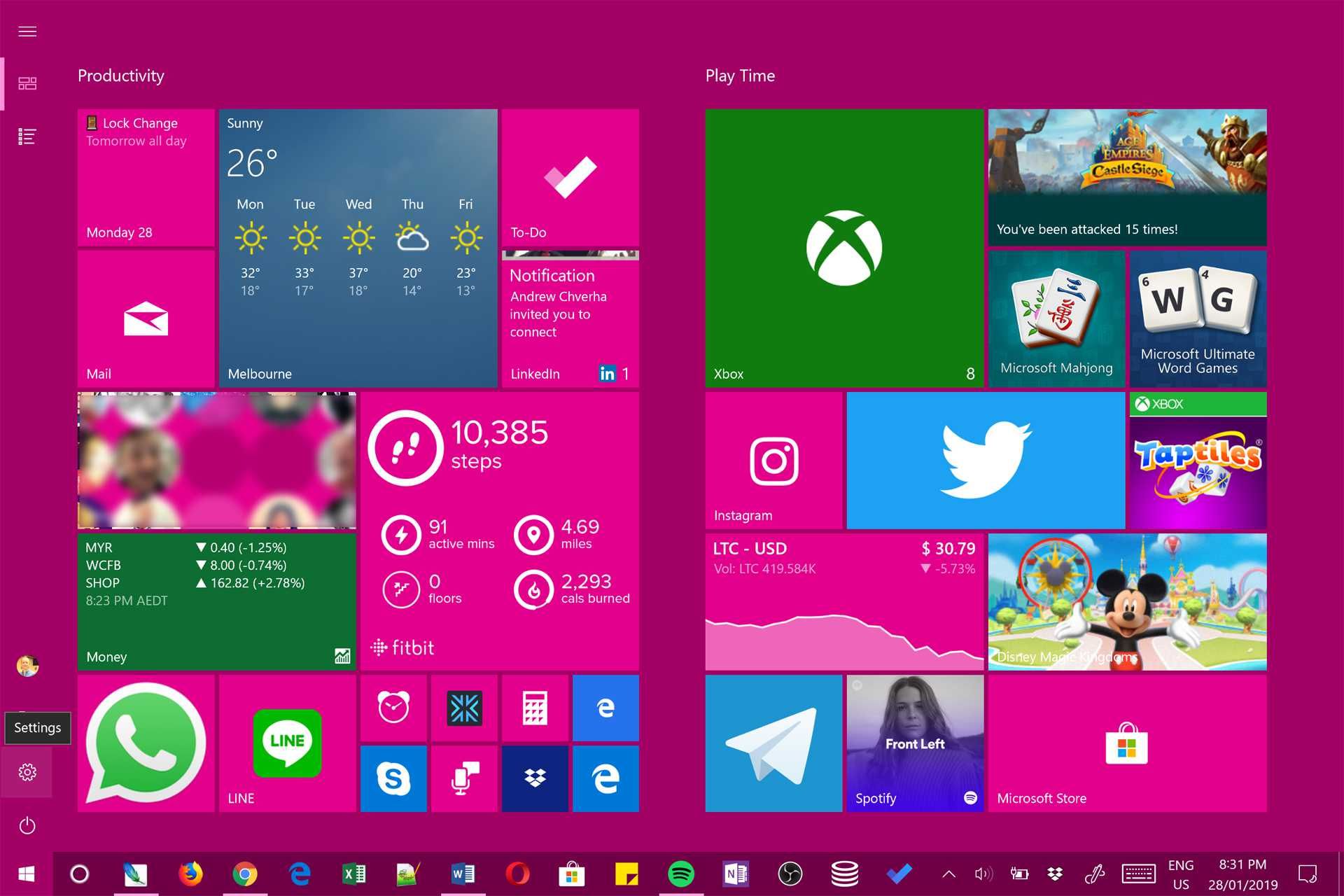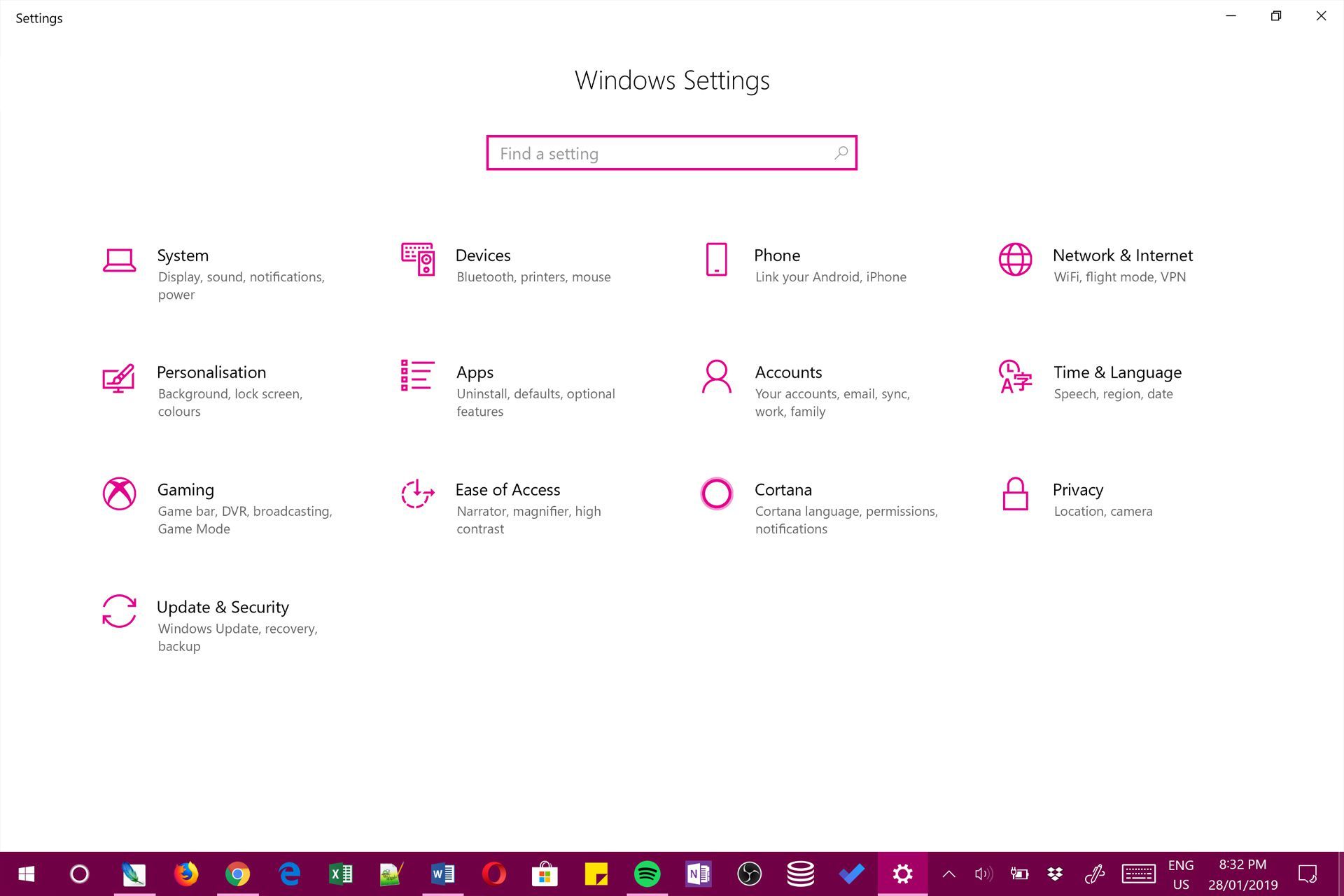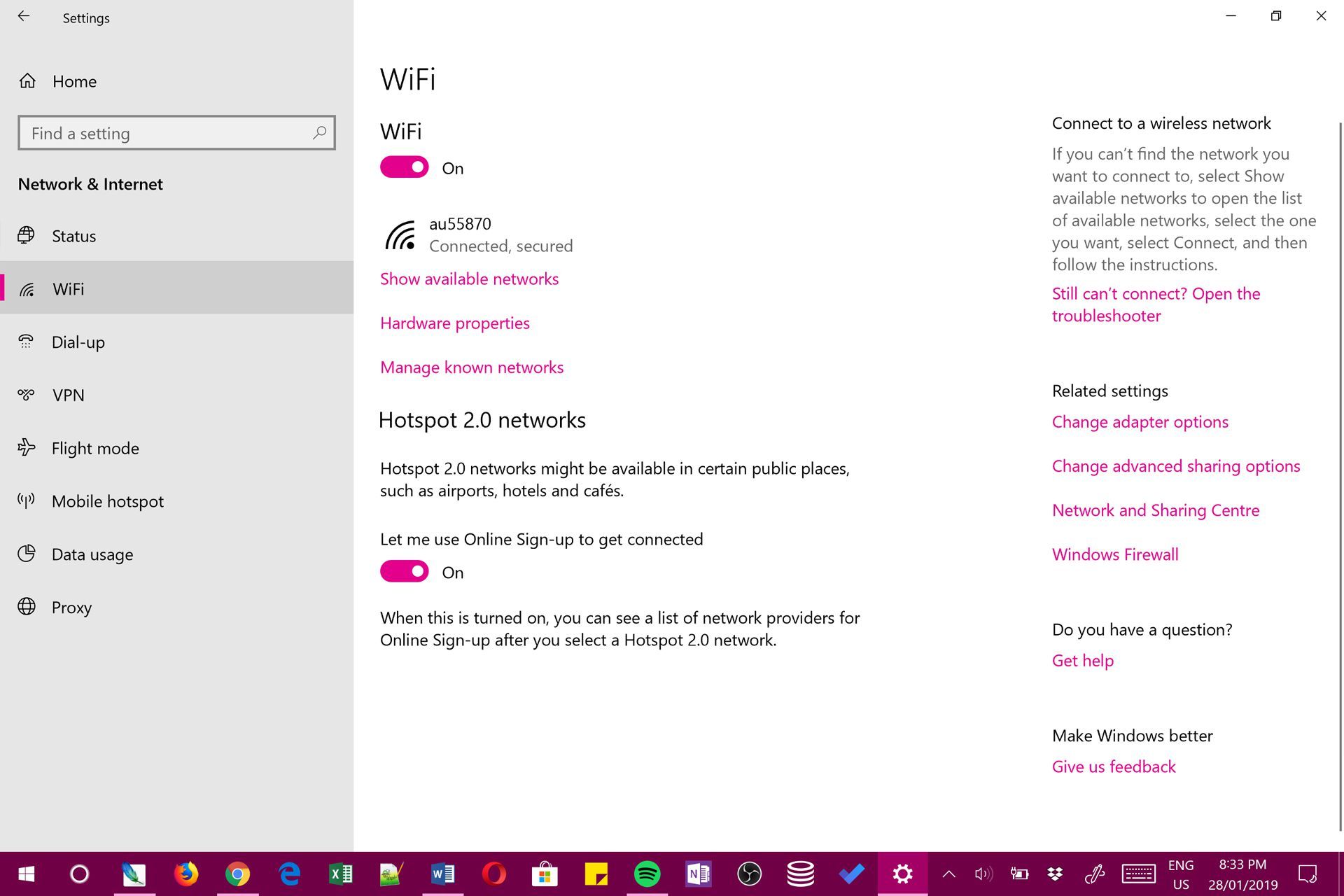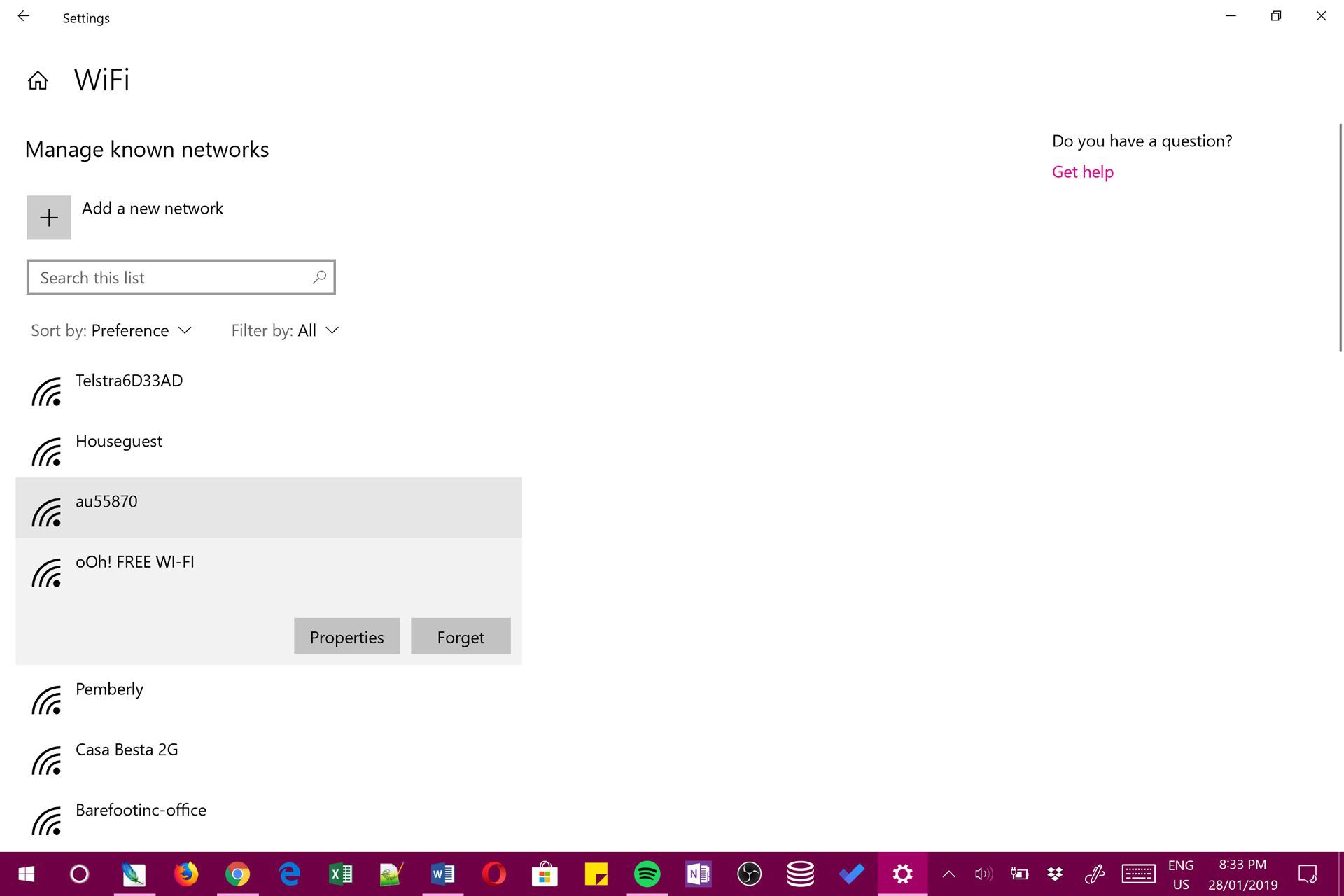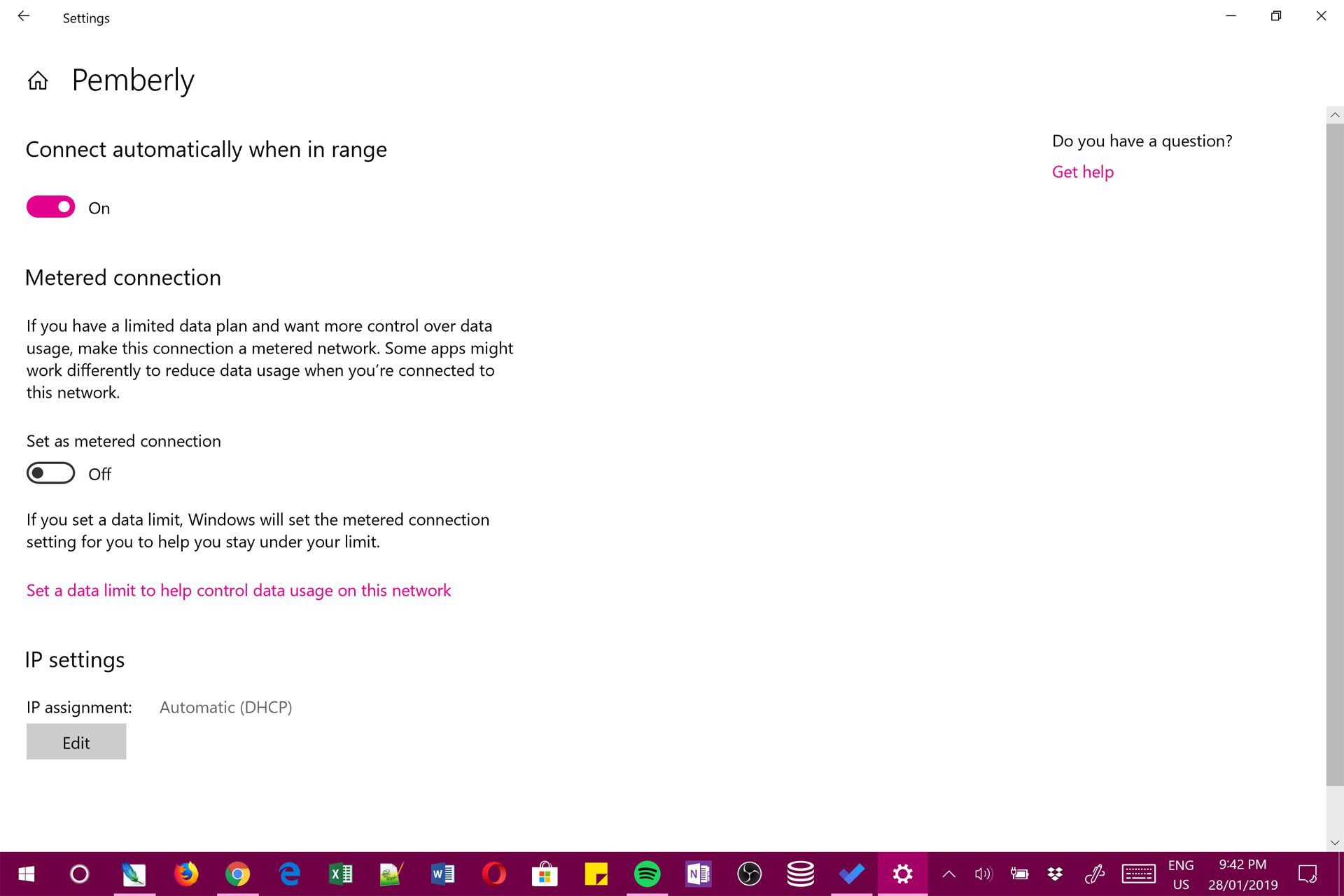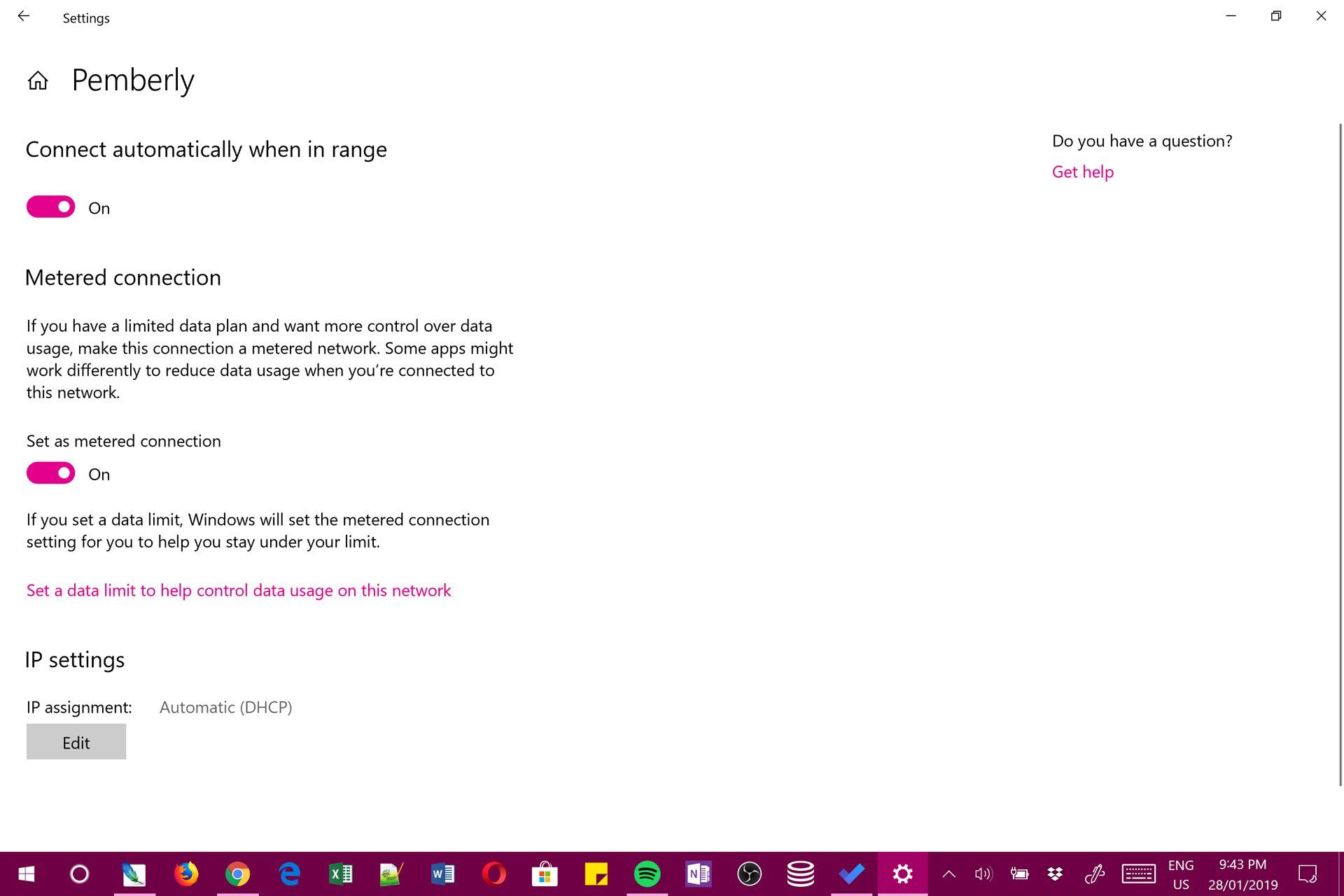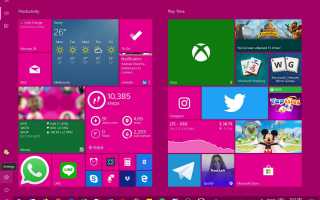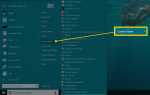Содержание
Измерительные параметры подключения Windows 10 могут быть трудно найти, но они могут быть мощным инструментом для снижения вашего интернет-использования данных и управления загрузками. Здесь есть все, что вам нужно знать о дозированных соединениях в Windows 10 и о том, как их установить.
Что такое дозированное соединение в Windows 10?
Настройка дозированного подключения на компьютерах, планшетах и ноутбуках под управлением Windows 10 не создает нового подключения к Интернету, а ограничивает функциональность существующего. Любое интернет-соединение Wi-Fi может быть помечено как дозированное соединение, и любое дозированное соединение также может быть возвращено в свое обычное состояние.
Когда подключение к Интернету установлено как измеряемое подключение на устройстве Windows 10, многие загрузки операционной системы и приложений будут приостановлены, и некоторые фоновые данные, например, необходимые для обновления приложений обмена сообщениями, также перестанут работать.
Параметр подключения с измерением в Windows 10 можно использовать где угодно, но он особенно полезен во время путешествий или при использовании интернет-службы с небольшим лимитом загрузки.
Как настроить Windows 10-метровое соединение
Любое интернет-соединение может быть настроено как дозированное соединение, но сначала его необходимо добавить в список известных сетей вашего устройства. Это можно сделать, подключившись к интернету.
После того, как начальное соединение было установлено, сделайте следующее, чтобы установить это как дозированное соединение.
Откройте настройки, нажав Windows ключ и нажав на настройки значок передач.

Нажмите сеть интернет.

Нажмите Вай-фай из левого меню.

Нажмите Управлять известными сетями.
Нажмите на название сети, которой вы хотите управлять.

Количество дозированных соединений, которые вы можете установить, не ограничено.
Когда имя сети выделено, нажмите свойства.

Нажмите на переключатель под Установить как дозированное соединение.

Чтобы вернуть измеренное соединение к его исходным настройкам по умолчанию, просто повторите эти шаги и снова нажмите переключатель, чтобы снять отметку. Вы можете включать и выключать этот выключатель столько раз, сколько захотите.
Это интернет-соединение будет теперь установлено как дозированное соединение, пока вы не выберете другое.
Безопасно ли дозированное соединение?
Установка подключения к Интернету в качестве замеренного подключения на компьютере или планшете с Windows 10 не делает его более или менее безопасным. Параметр измеряемого соединения просто ограничивает объем данных, которые можно использовать при подключении, и не добавляет никакой защиты от взлома, вирусов, червей и других подобных онлайн-опасностей.
Никогда не подключайтесь к неизвестным соединениям Wi-Fi и всегда проверяйте имя сети перед подключением.
Когда использовать дозированное соединение
Параметр подключения с измерением в Windows 10 может быть полезен в любой ситуации, когда вы хотите ограничить объем данных, используемых при конкретном подключении к Интернету. Некоторые общие ситуации включают в себя:
- При проживании в гостиничном номере с дорогим интернет-пакетом.
- При аренде портативного устройства Wi-Fi во время путешествия.
- Если вы используете свой смартфон в качестве точки доступа Wi-Fi и подключите к нему свое устройство Windows 10.
- При посещении друга или члена семьи, у которого интернет-тариф с низким уровнем данных.
- Если у вас медленное интернет-соединение и вы хотите расставить приоритеты в активном приложении над фоновыми загрузками и обновлениями.
Когда не использовать дозированное соединение
Хотя настройка измеряемого соединения может быть полезна в различных обстоятельствах, не рекомендуется использовать ее постоянно, поскольку она может снизить общую функциональность вашего устройства с Windows 10.
Вот некоторые функции, которые затрагиваются, когда активирована настройка дозируемого соединения.
- Некоторые обновления операционной системы и безопасности Windows 10 не загружаются и не устанавливаются. Это может сделать ваше устройство более уязвимым для атак или инфекций в долгосрочной перспективе.
- Приложения для Windows 10 не обновляются. Это может быть проблемой, так как для многих приложений Windows 10 требуется последняя версия для правильной работы.
- Windows 10 Start Menu Live Tiles могут не обновлять свои данные. Это может быть проблемой, если вы полагаетесь на Live Tiles для получения важной информации, такой как прогноз погоды или встречи.
- Некоторые приложения Windows 10 могут работать неправильно.